dlna投屏怎么用?dlna是什么功能怎么使用?DLNA(Digital Living Network Alliance,数字生活网络联盟)是一种技术,它允许不同的电子设备在局域网内进行无线连接,从而共享和播放数字媒体内容,如视频、音乐和图片。尽管DLNA组织已经解散,但其技术仍然被许多现代设备所支持,并用于实现设备间的媒体共享和投屏功能。

以下是使用DLNA投屏的详细步骤:
一、设备准备与连接
- 确认设备支持DLNA:
- 确保你的电视、手机、平板电脑或电脑都支持DLNA功能。大多数新款智能电视和许多移动设备都内置了DLNA功能,你可以在设备的说明书或设置菜单中查找相关信息。
- 网络连接:
- 将所有设备都连接到同一个Wi-Fi网络中,确保网络信号稳定,以避免投屏过程中出现卡顿或断开连接的情况。
二、开启DLNA功能
- 电视设置:
- 使用电视遥控器,进入电视的设置菜单。
- 找到“网络”或“DLNA”相关选项,通常在“网络设置”或“媒体共享”中可以找到DLNA功能,并将其开启。
- 手机设置:
- 对于安卓手机,进入“设置”菜单,找到“更多连接”或“连接与共享”选项。
- 在其中找到并开启DLNA功能。注意,iOS设备不直接支持DLNA,但可以通过AirPlay或其他第三方应用实现类似功能。
三、投屏操作
- 打开媒体应用:
- 在手机上打开你想要投屏的视频、音乐或图片应用,如腾讯视频、爱奇艺、相册等。
- 选择投屏选项:
- 在播放媒体内容时,找到并点击“投屏”或“DLNA”相关的按钮或选项。
- 手机将开始搜索可用的DLNA设备。
- 选择电视设备:
- 在手机搜索到的设备列表中,选择你的电视作为投屏目标。
- 如果电视设备名称不明确,可以通过电视遥控器上的“源”或“输入”按钮切换到对应的HDMI输入,以确认电视设备名称。
- 确认连接:
- 在手机上确认连接电视设备。一旦连接成功,手机上的媒体内容将开始通过DLNA技术投射到电视屏幕上。
四、调整与控制
- 投屏参数调整:
- 根据需要,可以在手机上或电视上调整投屏参数,如分辨率、帧率等,以获得更清晰、流畅的媒体播放效果。
- 播放控制:
- 使用电视遥控器或手机上的应用程序控制投屏的播放、暂停、快进和快退等操作。
注意事项
- DLNA投屏功能可能因设备型号和软件版本而有所差异,上述步骤仅供参考。
- 如果在投屏过程中遇到问题,可以查阅设备的说明书或在线资源以获取更详细的操作指南。
- 确保所有设备都更新到最新版本的操作系统和应用程序,以获得最佳的投屏体验。
综上所述,DLNA投屏是一种方便的技术,它允许你将手机上的媒体内容无线投射到电视上,享受大屏幕带来的观影体验。只需按照上述步骤操作,你就可以轻松实现DLNA投屏。
本文由用户或第三方发布,不代表本站观点,仅供信息阅读。

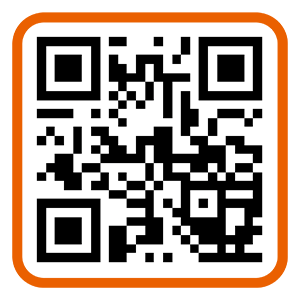 微信扫一扫打赏
微信扫一扫打赏 









